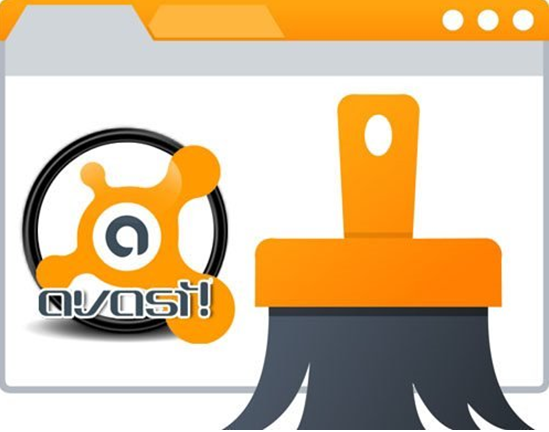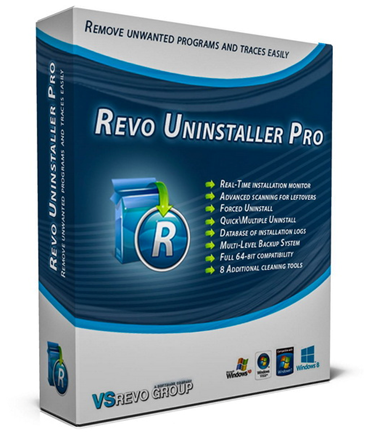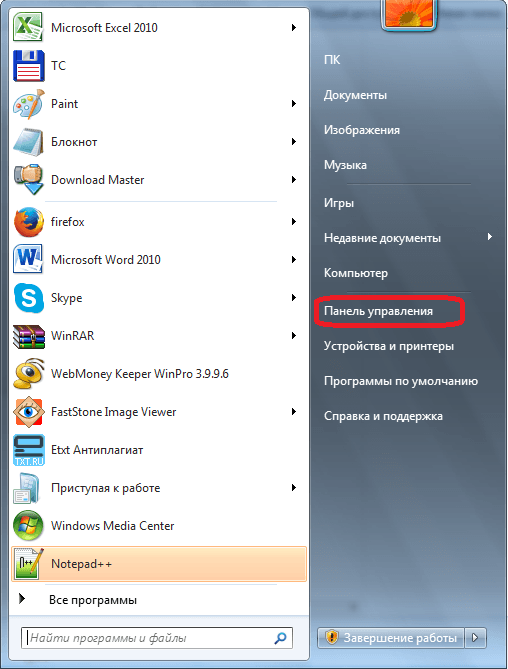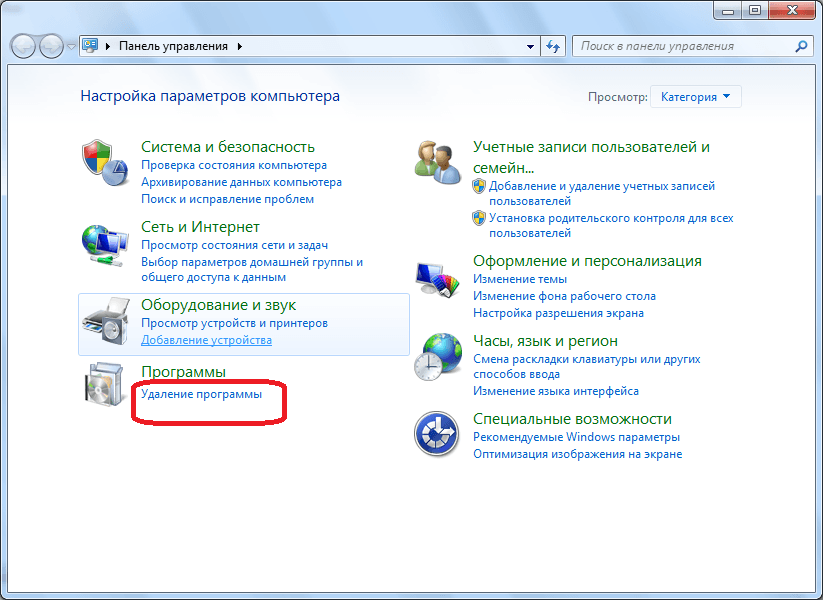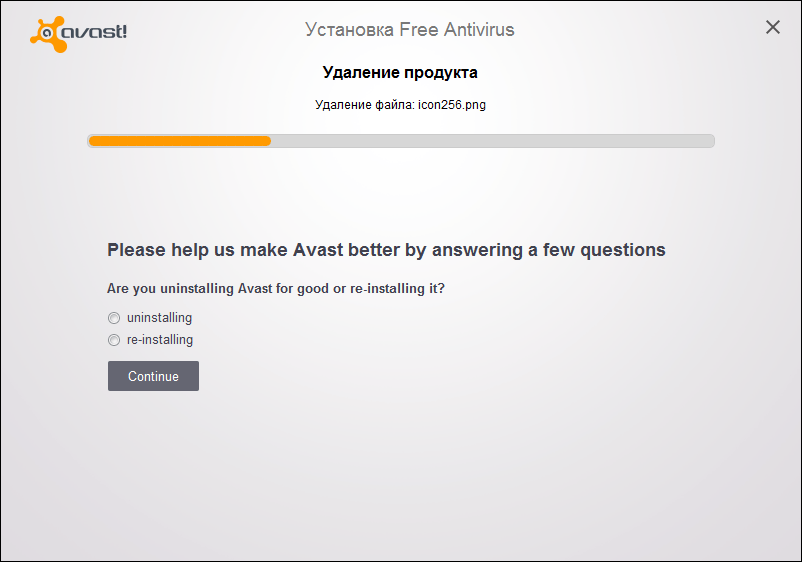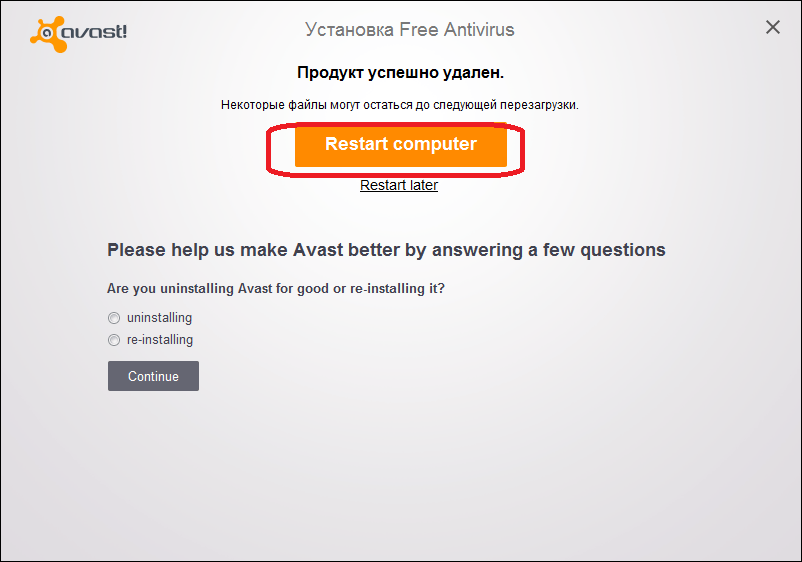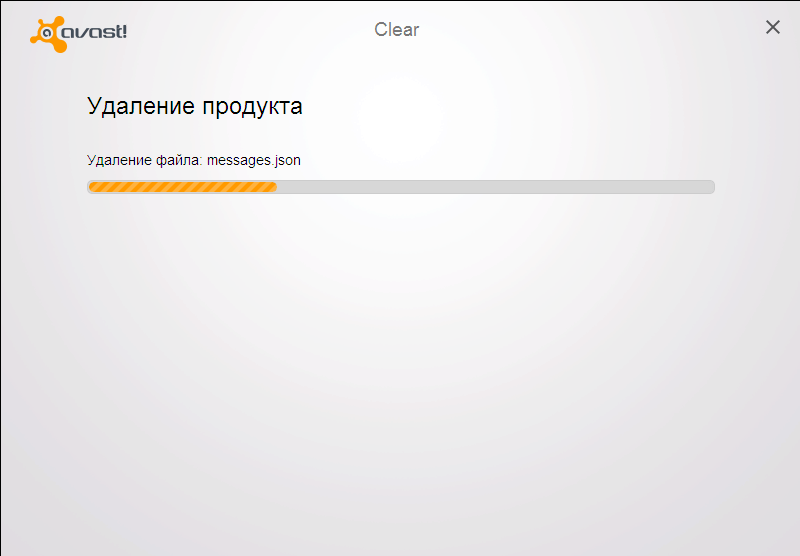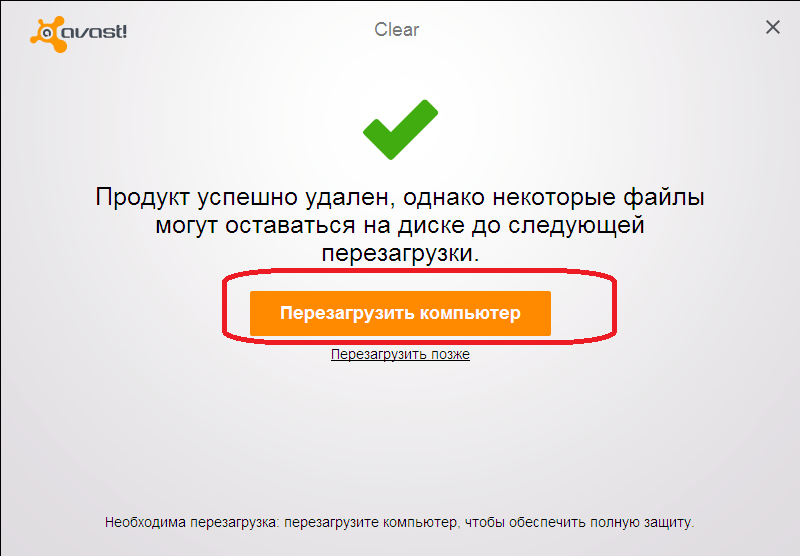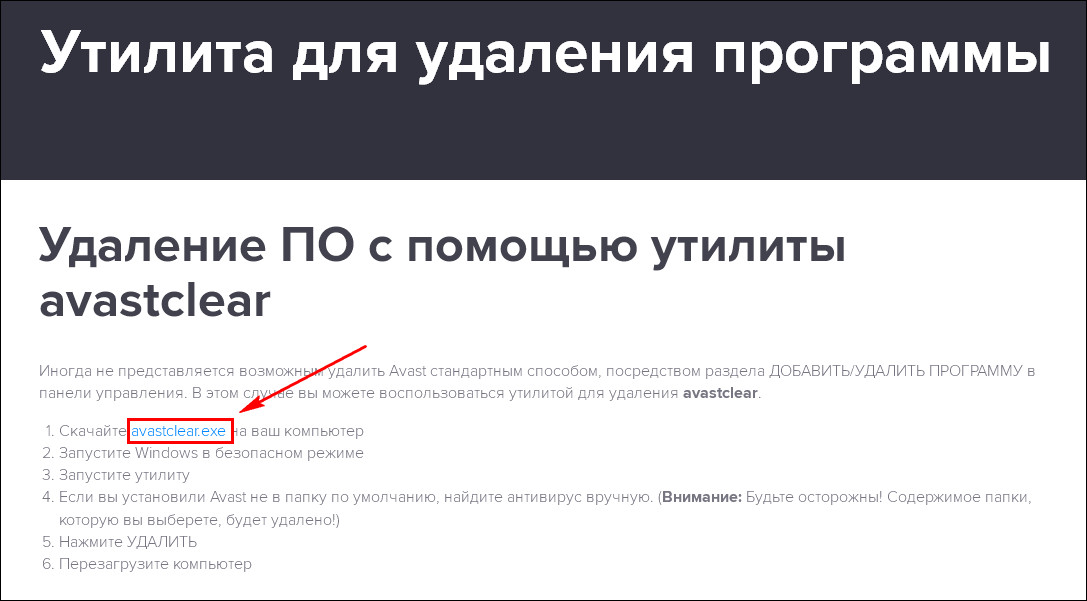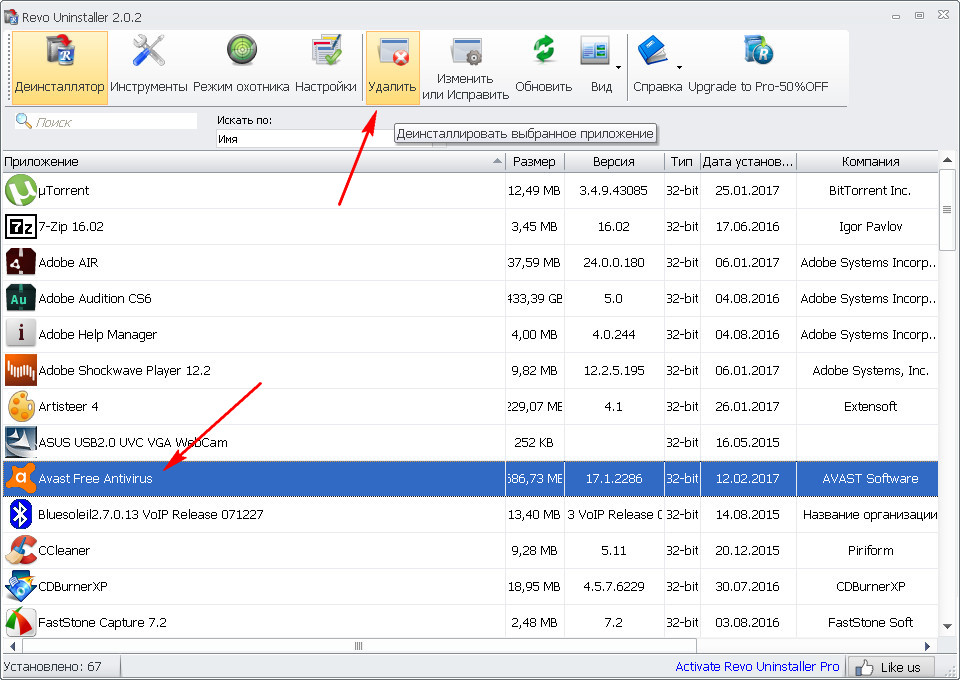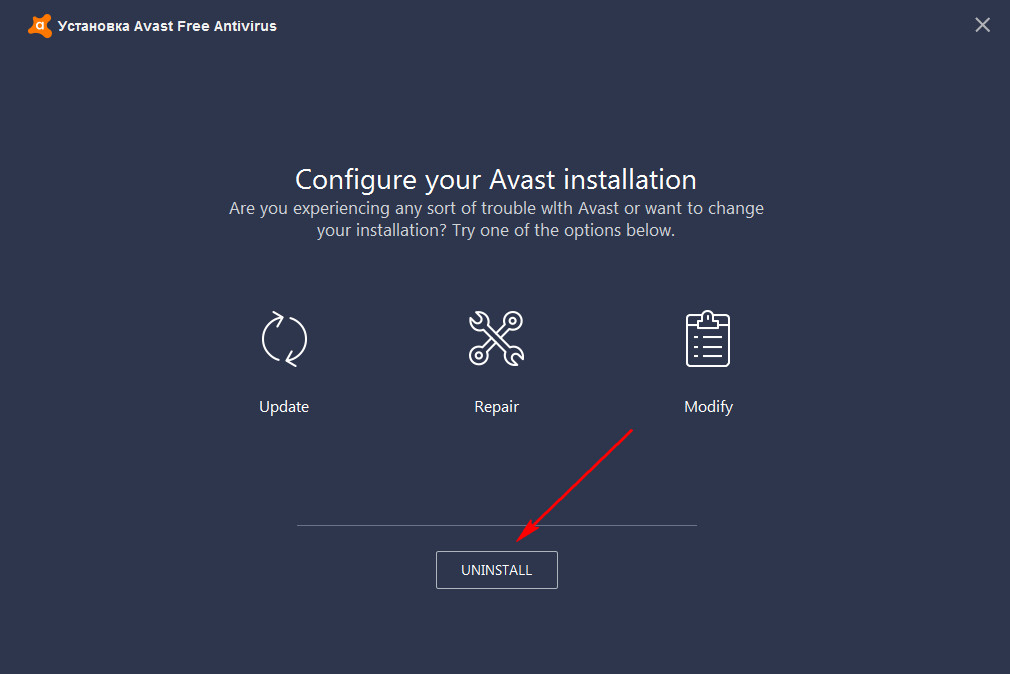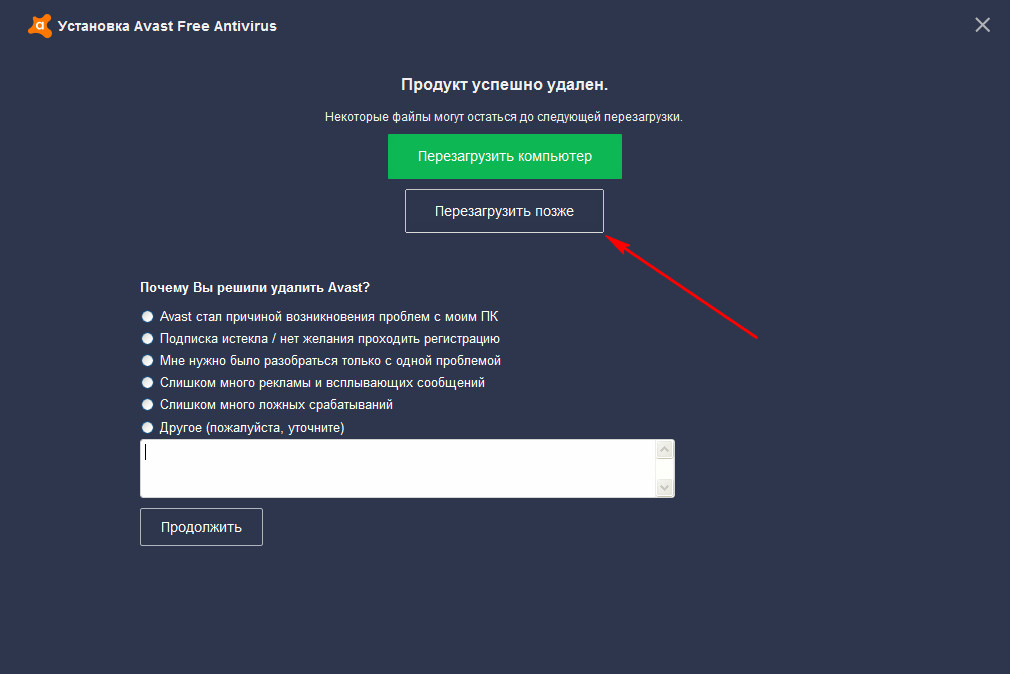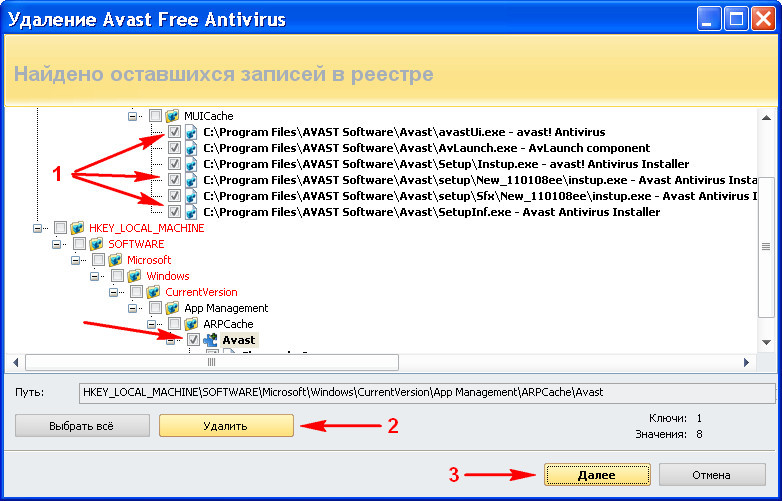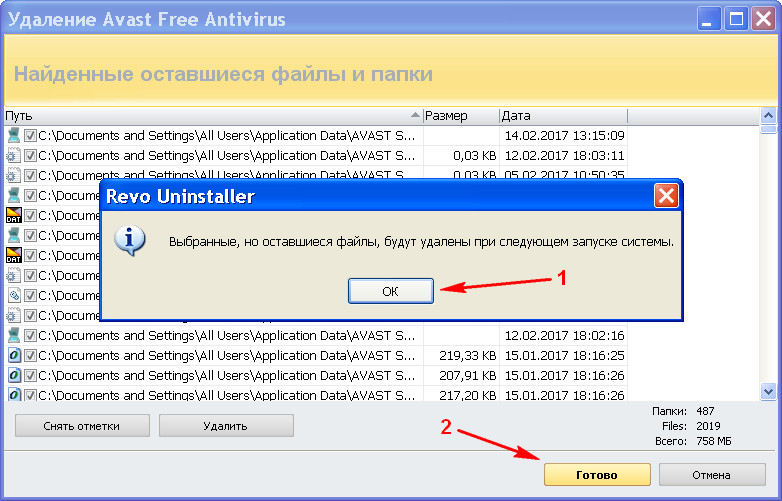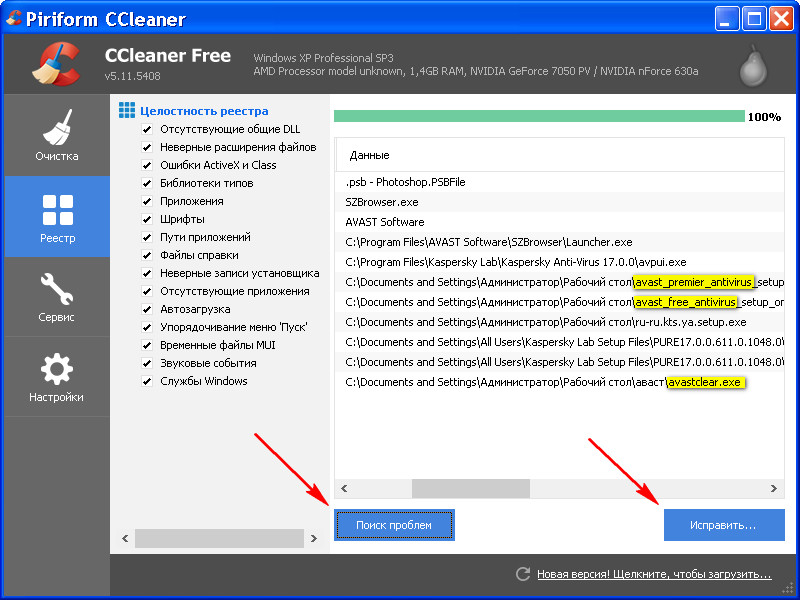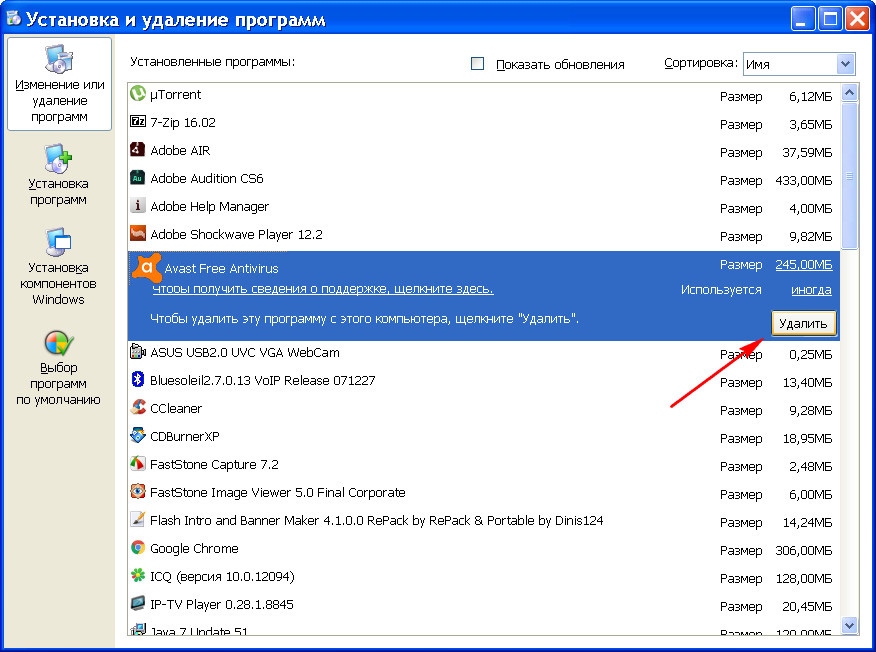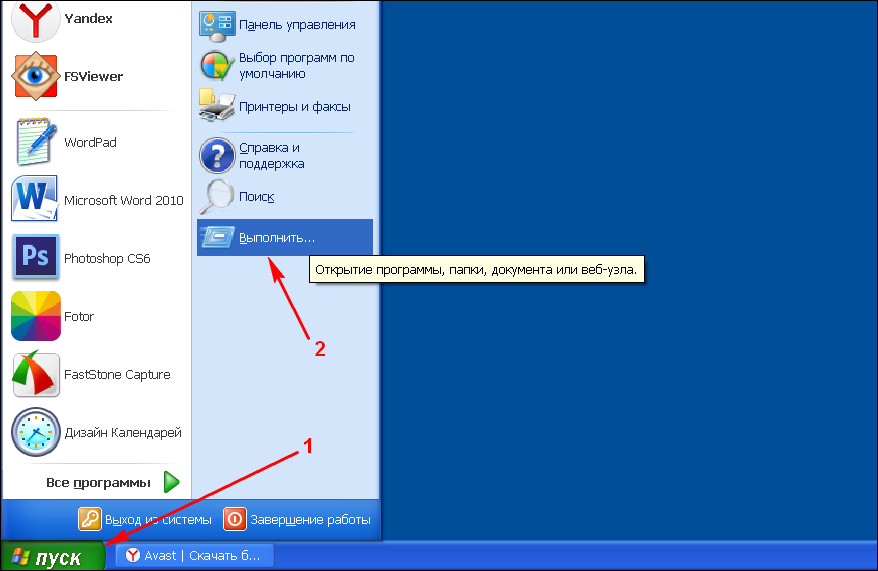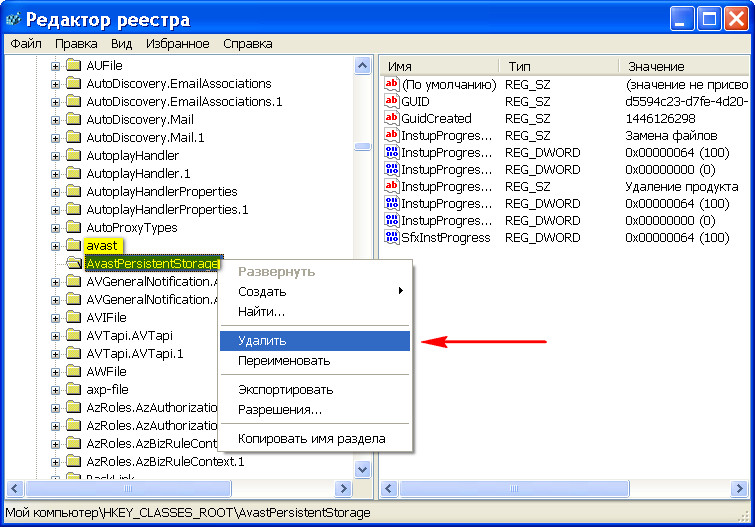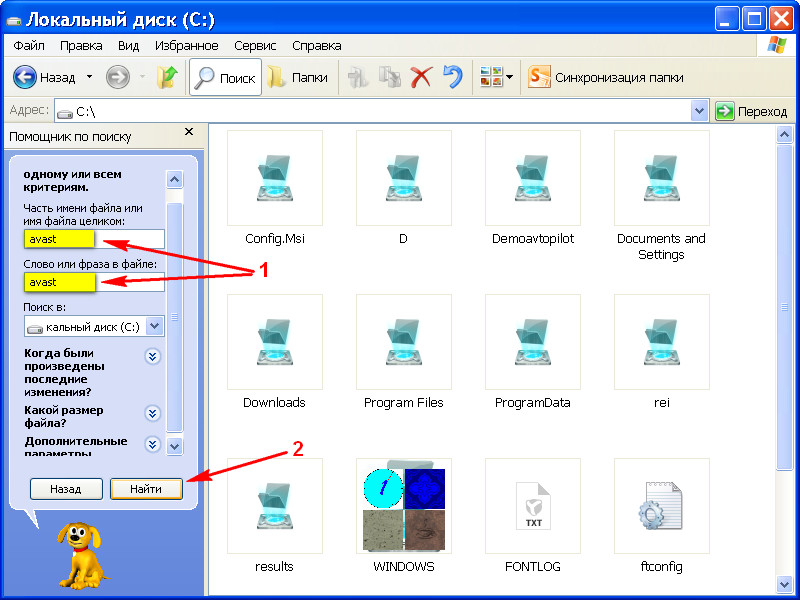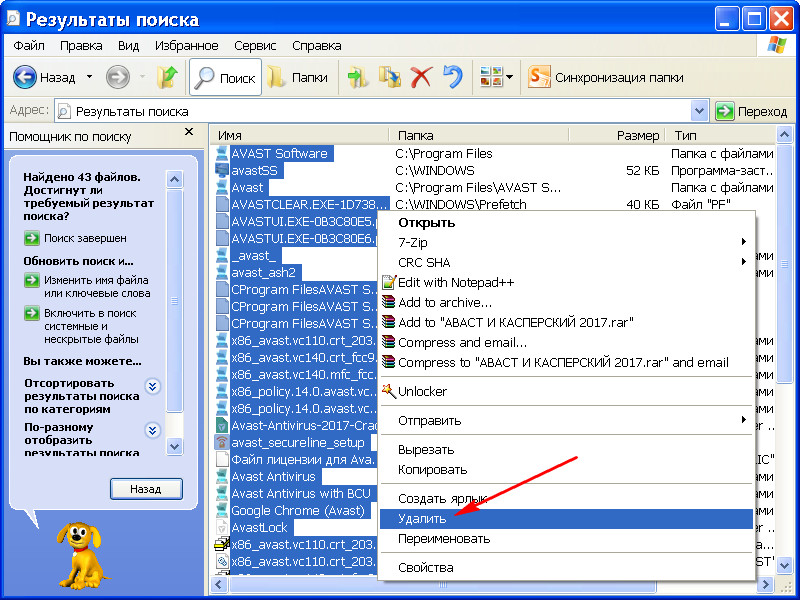Раздели на сайта
Избор на редактора:
- Как да изтеглите и конфигурирате интелигентен асистент за устройство с Android
- Опции „Навсякъде у дома“ и „Навсякъде у дома Русия“ MTS - описание, цена, как да се свържете
- Как да възстановите или нулирате потребителска парола за Windows
- Как да премахнете напълно Avast Програма за премахване на Avast
- Мобилно приложение aliexpress
- Подредба на клавиатурата QWERTY и AZERTY Специални версии на клавиатурата Dvorak
- Остров Сао Висенте Остров Сао Висенте
- Правила, които нарушаваме Добре ли е да поставите лактите си на масата
- Кои USB флашки са най-надеждни и най-бързи?
- Свързване на лаптоп към телевизор чрез USB кабел за свързване на лаптоп към VGA телевизор
реклама
| Пълно премахване на avast. Начини за пълно премахване на Avast |
|
Много потребители се чудят как да премахнат Avast от компютъра си, ако не е премахнат. Решението на този проблем ще бъде обсъдено по-късно в тази статия. Когато сърфирате в Интернет, има голям риск да попаднете на безскрупулен сайт или да изтеглите съмнителен файл. По подобен или друг начин можете лесно да въведете вирус в компютъра си и по този начин да заразите операционната система. Вирусите не само повреждат съхранените данни, но и блокират нормална работапрограми и деактивирайте някои функции. Следователно тяхното лечение или премахване е приоритетна задача, с която могат да се справят специални програми - антивируси. Има много антивируси и затова много потребители ги променят от време на време. Една от най-често срещаните е антивирусната програма Avast, която заема водеща позиция. Но дори и това много потребители го премахват в желанието си да изпробват по-модерни или усъвършенствани антивируси. Когато деинсталирате тази програма, често възниква ситуация, че процесът на деинсталиране е успешен, но някои антивирусни елементи остават на компютъра и се намесват по всякакъв възможен начин. Как да премахнете Avast от вашия компютър, ако не може да бъде премахнатСлед премахване на антивирусната програма Avast от вашия компютър, някои компоненти може да останат незасегнати. Това са главно записи в системния регистър, остатъчни файлове или драйвери. Това е така, защото софтуерът, който следи сигурността на вашия компютър, може умишлено да прикачи файлове твърде плътно към паметта и регистъра, като използва механизми за самосъхранение. Подобна ситуация може да възникне, ако премахването е извършено с помощта на стандартната функция за премахване на програми, предоставена в операционната система. Ако след деинсталиране на програма някои компоненти останат на компютъра, но самата програма е изчезнала от списъка с инсталирани и дава грешка, когато се опитате да я деинсталирате отново, тогава има начин най-накрая да се отървете от нея. Споменатият метод включва използването на специална помощна програма, предназначена специално за деинсталиране на Avast. Тази помощна програма се нарича Avast Clear и трябва да се изтегли и инсталира отделно. Можете да го намерите на официалния уебсайт на Avast в секцията Поддръжка -> Изтегляния.
За предпочитане бягайте тази помощна програмачрез безопасен режим, който може да бъде избран чрез разширени опции за стартиране. Това ще гарантира максимална ефективност на програмата. Освен това в нормален режим пълно премахванеможе да не се приложи или може да причини редица грешки. След като стартирате помощната програма, тя трябва автоматично да открие версията и пътя за инсталиране на антивирусната програма, в противен случай това може да се направи ръчно. Продължавайки операцията, помощната програма ще премахне напълно Avast и след това ще трябва да рестартирате компютъра. Тези, които се чудят как да премахнат avast от компютър, ако не е деинсталиран , С помощта на помощната програма те най-накрая ще могат да решат проблема си. Методи за премахване на Avast за напреднали потребителиВ допълнение към метода, обсъден по-горе, има и методи, които ще ви помогнат да премахнете за постоянно Avast от вашия компютър. Една от тях е свързана с намеса в регистъра на компютъра и файловата база данни на операционната система. Това е доста отговорен и сериозен метод, който е по-подходящ за онези потребители, които разбират какво правят и си представят възможните последствия. Тези манипулации се извършват след деактивиране на модула за самозащита на самата програма Avast и премахването му със стандартен инструмент за деинсталиране. След това трябва да въведете заявка през менюто "Старт" и да отворите пряк път със съответното име в менюто на програмата. Тази функцияе редактор на системния регистър, с който ще трябва да работите в рамките на разглеждания метод.
Това ще ви помогне да премахнете от вашия компютър всички останали записи в системата и регистъра, които са свързани с Avast. Във вътрешното меню на редактора изберете бутона „Намери“ и въведете заявката в колоната - „ avast" Важно е да зададете тази заявка, като използвате оригиналното име на програмата с латински букви. След завършване издирвателна операциярезултатите ще бъдат показани. Всички записи, които по някакъв начин съдържат посочената заявка в заглавието си, трябва да бъдат напълно изтрити. Освен това, ако антивирусна инсталационна програма се намира на твърдия диск на вашия компютър, по-добре е да я премахнете с помощта на стандартната функция на контекстното меню, а не чрез системния регистър. След като извършите тази манипулация, трябва да поискате заявка - avast в лента за търсенеизследовател на операционната система. Всички остатъчни антивирусни файлове, открити от системата, също трябва да бъдат изтрити и след това рестартирайте компютъра. Има друг метод, който ви позволява напълно да премахнете антивирусните файлове на Avast. Това предполага използването специални програмипредназначени само за пълно деинсталиране. Често такива програми автоматично извършват не само изтриване, но и почистване на системния регистър, както и всички свързани операции. Това е доста универсално решение, което е подходящо за потребители от всяко ниво.
Нека разгледаме този метод, като използваме примера на програмата „Revo uninstaller pro“. По-долу е необходимата процедура: След като стартирате програмата, трябва да намерите желаната антивирусна програма Avast в списъка с програми;
Ето общ алгоритъм на действия, използвайки примера на конкретна програма, но за всички такива деинсталатори тази процедура ще бъде почти идентична и ще ви позволи напълно да премахнете всички антивирусни файлове Avast от вашия компютър. Инсталирането на антивирусни програми в повечето случаи, благодарение на удобните подкани и интуитивен процес, не е трудно, но деинсталирането на такива приложения може да причини големи проблеми. Както знаете, антивирусната програма оставя своите следи в главната директория на системата, в системния регистър и на много други места и неправилното премахване на такава важна програма може да има много негативно въздействие върху работата на компютъра. Остатъчните антивирусни файлове са склонни да влизат в конфликт с други програми, особено с друго антивирусно приложение, което инсталирате, за да замените премахнатото. Нека разберем как да деинсталираме Avast Безплатна антивирусна програмаот компютър. Най-лесният начин да премахнете всякакви приложения е с вградената програма за деинсталиране. Нека научим стъпка по стъпка как да премахнем антивирусната програма Avast, използвайки този метод, като използваме Windows 7 като пример. На първо място, чрез менюто "Старт" отиваме в контролния панел на Windows.
В контролния панел изберете подраздела „Деинсталиране на програми“.
В списъка, който се отваря, изберете приложението Безплатен AvastАнтивирусна програма и щракнете върху бутона „Изтриване“.
Стартира вградената програма за деинсталиране на Avast. Първо се отваря диалогов прозорец с въпрос дали наистина искате да премахнете антивирусната програма. Ако няма отговор в рамките на минута, процесът на деинсталиране ще бъде автоматично анулиран. Но наистина искаме да премахнем програмата, затова кликваме върху бутона „Да“.
Отваря се прозорецът за деинсталиране. За да започнете директно процеса на деинсталиране, щракнете върху бутона „Изтриване“.
Процесът на деинсталиране на програмата започна. Напредъкът му може да се следи с помощта на графичен индикатор.
За да премахнете окончателно програмата, програмата за деинсталиране ще ви подкани да рестартирате компютъра си. Съгласни сме.
След рестартиране на системата антивирусната програма Avast ще бъде напълно премахната от компютъра. Но за всеки случай се препоръчва да почистите системния регистър с помощта на специално приложение, например комунални услуги. За тези потребители, които се интересуват от въпроса как да премахнат антивируса Avast от операционната зала Windows системи 10 или Windows 8, можете да отговорите, че процедурата за деинсталиране е подобна. Деинсталиране на Avast с помощта на Avast Uninstall UtilityАко по някаква причина антивирусното приложение не може да бъде деинсталирано по стандартния начин или ако сте озадачени от въпроса как да премахнете напълно антивирусната програма Avast от вашия компютър, тогава Avast Uninstall Utility ще ви помогне. Тази програма е създадена от самия разработчик на Avast и може да бъде изтеглена от официалния антивирусен сайт. Методът за премахване на антивирусна програма с тази помощна програма е малко по-сложен от описания по-горе, но работи дори в ситуации, когато стандартното премахване е невъзможно и деинсталира Avast напълно, без да оставя следа. Особеността на тази помощна програма е, че тя трябва да се изпълнява безопасно Windows режим. За да активирате Safe Mode, рестартирайте компютъра и точно преди да заредите операционната система, натиснете клавиша F8. Появява се списък с опции Стартиране на Windows. Изберете “Safe Mode” и натиснете бутона “ENTER” на клавиатурата. След като операционната система се зареди, стартирайте Avast Uninstall Utility. Пред нас се отваря прозорец, който показва пътищата до папките, където се намира програмата и където се намират данните. Ако те се различават от тези, които са били предложени по подразбиране при инсталиране на Avast, тогава трябва да регистрирате тези директории ръчно. Но в по-голямата част от случаите не е необходимо да се правят промени. За да започнете деинсталирането, щракнете върху бутона „Изтриване“.
Процесът на пълно премахване на антивирусната програма Avast започна.
След като завършите деинсталирането на програмата, помощната програма ще ви помоли да рестартирате компютъра. Кликнете върху съответния бутон.
След рестартиране на компютъра антивирусната програма Avast ще бъде премахната напълно и системата ще се зареди в нормален режим, а не в безопасен режим. Премахване на Avast с помощта на специализирани програмиИма потребители, за които е по-удобно да премахват програми, които не са вградени Windows инструментиили Avast Uninstall Utility и използване специализирани програми. Този метод е подходящ и в случаите, когато антивирусът по някаква причина не може да бъде премахнат с помощта на стандартни инструменти. Нека да разгледаме как да премахнете Avast с помощта на Деинсталиране на помощни програмиИнструмент. След като стартирате програмата Uninstall Tool, в списъка с приложения, който се отваря, изберете Avast Free Antivirus. Щракнете върху бутона „Деинсталиране“.
След това стартира стандартната програма за деинсталиране на Avast. След това продължаваме точно по същата схема, за която говорихме, когато описвахме първия метод за деинсталиране. В повечето случаи пълното премахване на програмата Avast завършва успешно, но ако възникнат проблеми, Uninstall Tool ще докладва това и ще предложи друг метод за деинсталиране. Както можете да видите, има няколко начина да премахнете Avast от вашия компютър. Премахването с помощта на стандартни инструменти на Windows е най-лесното, но деинсталирането с помощта на Avast Uninstall Utility е по-надеждно, въпреки че изисква процедура в безопасен режим. Един вид компромис между тези два метода, съчетаващ простотата на първия и надеждността на втория, е премахването на антивирусната програма Avast приложение на трета странаИнструмент за деинсталиране. На първо място, трябва да имате предвид, че нито едно приложение не е напълно премахнато от компютъра. стандартни средства Windows, особено антивирусната програма Avast. За да контролира хардуерните процеси, той инсталира хиляди свои компоненти системни файловеи регистъра, много от които остават дори след почистване с най-мощните платени деинсталатори. Има три доказани начина за премахване на Avast, ако не се деинсталира. Няма значение каква операционна система сте инсталирали: Windows 7 или Windows 10, всяка от тях напълно изтрива всички данни без възможност за възстановяване.
Метод номер 1. Премахване с помощната програма AvastclearПрограмистът предоставя на официалния уебсайт специална полезностза деинсталиране. Може да бъде изтеглен от линка
Но тук е важно да се вземат предвид следните характеристики: 1. Преди да изтеглите Avastclear, трябва да създадете отделна папка на вашия работен плот (например „uninstaller“). Не забравяйте да посочите пътя на местоположението на файла (C:\Documents and Settings\Administrator\Desktop\uninstaller). Проверете дали е точно там. В противен случай, след деинсталиране на Avast, цялата информация, намираща се в папката с програмата за деинсталиране, ще бъде унищожена.
Метод номер 2. Деинсталирайте с приложението Revo UninstallerВсеки уважаващ себе си потребител трябва винаги да има под ръка това супер полезно разширение. Може да бъде изтеглен от официалния уебсайт: www.revouninstaller.com. Разпространението е платено, но пробна версияработи 30 дни. RUni работи перфектно на всяка операционна система, включително Windows 10. Особеността на програмата е, че тя напълно почиства системните файлове и регистъра на компонентите на деинсталирания софтуер и най-важното е, че е безопасно. Самото изключване 1. Деактивирайте компонента за самозащита на вашата антивирусна програма. Отворете програмата за деинсталиране и изберете Avast от списъка. Кликнете върху бутона Изтриване».
Метод No3. Как да премахнете Avast от вашия компютър, ако не може да бъде премахнатТази опция е донякъде подобна на процеса на деинсталиране на антивирусна програма Revo Uninstaller. Но ние ще изтрием с помощта на стандартните средства на Windows 7, XP, Vista, 8 или Windows 10. Във всички операционни системипоследователността от действия е същата. Бъдете внимателни! Този методе предназначен за напреднали потребители, но това не означава, че е най-добрият. Първите два метода са не по-малко ефективни. Препоръчваме да го използвате в краен случай, например, ако не е възможно да изтеглите помощната програма Avastclear или програмата за деинсталиране на Revo Uninstaller. Следвайте много внимателно всички точки от нашите инструкции и не правете нищо сами! В противен случай не гарантираме правилна работа на системата след премахване на Avast. 1. Създайте точка за възстановяване на системата и деактивирайте антивирусния модул за самозащита, както е показано в метод 1. 2. Следвайте следния път: — — Инсталиране и премахване на програми . В списъка с инсталиран софтуер намерете Avast и щракнете върху " Изтриване" След това следвайте инструкциите на диригента.
Днес антивирусна програма avastНяма да можете да го премахнете без помощната програма. За много потребители това е по-лошо - много малко хора знаят, че можете да изтеглите помощна програма, която напълно премахва Avast от вашия компютър. Онези, които не знаят, се опитват по различни начини, нервна е, хвърля ласкави думи и не може да направи нищо. Междувременно това беше направено нарочно, така че самите вируси, които се развиват успешно, да не могат да премахнат Avast от компютъра. Връзка за изтегляне на помощна програма, която напълно премахва всички видове Avast от вашия компютър (Avast Premier, Free Antivirus, Pro, Интернет сигурност, Premier и Business Security) е в края на статията, въпреки че препоръчвам първо да научите как да го използвате. ВНИМАНИЕ: не се опитвайте да премахнете Avast без помощната програма - няма да успеете, освен ако не сте инсталирали остаряла версияпреди пет години. Как да изтеглите и използвате помощната програма AvastНяма да обяснявам как да изтегля помощната програма - изтеглянето ще започне автоматично веднага щом щракнете в края на записа на реда, маркиран в синьо: изтеглете помощната програма, която напълно премахва Avast от вашия компютър - avastclear. Разопаковайте (извлечете от архива) - след изтегляне го стартирайте веднага и изчакайте три до четири секунди. Трябва да кликнете върху думите „да“ и самият компютър трябва да премине в безопасен режим; ако не го направи, направете го сами и стартирайте помощната програма в него отново. Можете да разберете как да стартирате компютъра си в безопасен режим, ако все още не сте срещали това. Също така не забравяйте да посочите какво всъщност искате да изтриете (вижте снимката по-горе) и щракнете върху Продължи. След това ще започне самото изтриване. Ако всичко върви според очакванията, определено ще получите известие за успешното премахване на антивирусната програма и препоръка да рестартирате компютъра сега или по-късно - няма значение кога ще рестартирате. Помощната програма avastclear ще премахне напълно всички остатъци от Avast (записи в регистъра, драйвери, файлове, бази данни). Това всъщност е цялата мъдрост. Този ще те притеснява повече антивирусна програманяма да има. Много хора ще имат въпрос: кой е по-добре да инсталирате сега? Имам страхотно предложение за вас. Можете да се справите напълно без антивирусна програма, като използвате ЗАЩИТА 100%. Разработчик: ОС: Интерфейс: |
Популярни:
Нов
- Опции „Навсякъде у дома“ и „Навсякъде у дома Русия“ MTS - описание, цена, как да се свържете
- Как да възстановите или нулирате потребителска парола за Windows
- Как да премахнете напълно Avast Програма за премахване на Avast
- Мобилно приложение aliexpress
- Подредба на клавиатурата QWERTY и AZERTY Специални версии на клавиатурата Dvorak
- Остров Сао Висенте Остров Сао Висенте
- Правила, които нарушаваме Добре ли е да поставите лактите си на масата
- Кои USB флашки са най-надеждни и най-бързи?
- Свързване на лаптоп към телевизор чрез USB кабел за свързване на лаптоп към VGA телевизор
- Промяна на интерфейса на Steam - от прости снимки до цялата презентация на екрана Нов дизайн на Steam